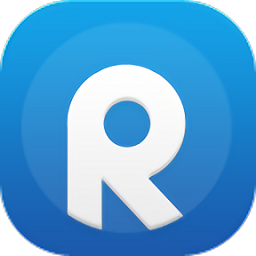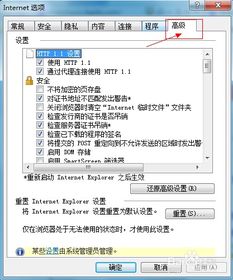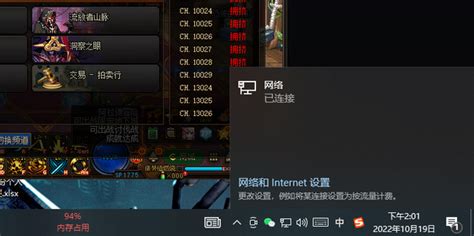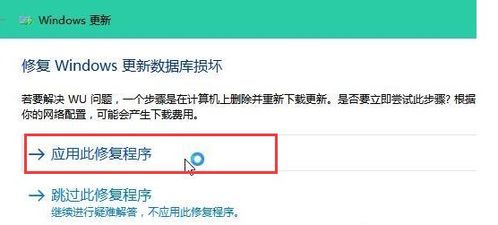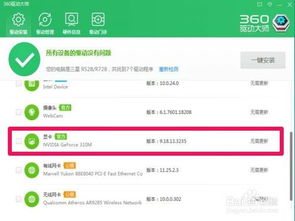华为路由器连接后手机微博图片加载失败解决方案
当你在使用华为手机或其他品牌手机连接华为路由器上网时,可能会遇到微博图片无法正常打开的情况,显示为空白或加载失败。这不仅影响了你的使用体验,还可能让你感到困惑和烦恼。以下是一些可能的原因及对应的解决方法,希望能帮助你解决这一问题。

可能的原因及解决方法
一、网络问题
首先,可能是由于网络不稳定或速度过慢,导致微博图片无法正常加载。为了解决这个问题,你可以尝试以下几种方法:
1. 检查网络连接:确保你的路由器已连接,并且能正常打开网页。如果网络连接不稳定,尝试切换到其他网络环境,看是否能正常打开图片。
2. 重启路由器:有时候,重启路由器可以解决网络不稳定的问题。将路由器断电几秒钟后再重新通电,然后尝试重新连接网络,看是否能解决问题。
3. 测试网络速度:你可以使用一些网络测速工具,比如Speedtest,来测试你的网络速度。如果网络速度过慢,可以考虑联系网络服务提供商,了解网络速度情况。
二、路由器设置问题
路由器的设置可能会影响图片的加载。以下是一些可能影响图片加载的路由器设置,以及相应的解决方法:
1. DNS设置:检查路由器的DNS设置是否正确。你可以尝试将DNS设置为公共DNS,比如8.8.8.8(Google DNS)或1.1.1.1(Cloudflare DNS),看是否能解决问题。
2. 防火墙设置:有些路由器的防火墙设置可能会阻止图片的加载。你可以尝试关闭路由器的防火墙,或者将微博添加到防火墙的信任列表中,看是否能解决问题。
3. IPV6设置:一些用户发现,关闭路由器的IPV6功能后,微博图片就能正常打开了。你可以尝试在路由器的网络设置中找到IPV6选项,并将其关闭。
三、手机系统问题
手机系统的问题也可能导致微博图片无法加载。以下是一些可能的解决方法:
1. 清理手机缓存:过多的浏览器缓存可能会导致图片加载失败。你可以尝试清理手机浏览器的缓存,或者使用手机清理工具来清理系统缓存。
2. 重启手机:有时候,简单的重启手机就可以解决一些系统问题。尝试重启手机后,再次打开微博,看是否能正常加载图片。
3. 更新手机系统:如果你的手机系统版本过低,可能会影响应用的正常运行。尝试更新手机系统到最新版本,看是否能解决问题。
四、微博客户端问题
微博客户端的问题也可能导致图片无法加载。以下是一些可能的解决方法:
1. 更新微博客户端:如果你的微博客户端版本过低,可能会存在一些bug,影响图片的加载。尝试将微博客户端更新到最新版本,看是否能解决问题。
2. 重新安装微博客户端:有时候,重新安装微博客户端可以解决一些奇怪的问题。你可以先卸载微博客户端,然后重新从应用商店下载并安装。
3. 检查微博设置:确保微博的设置中没有阻止图片的加载。在微博的设置中,找到与图片相关的设置选项,确保它们没有被禁用。
五、其他解决方法
除了以上方法,还有一些其他可能有助于解决问题的措施:
1. 切换网络传输通道:如果你使用的是无线网络,可以尝试切换到数据网络,看是否能正常加载图片。有时候,无线网络可能由于各种原因导致图片加载失败,而数据网络则能正常工作。
2. 检查微博服务器状态:有时候,微博的服务器可能不稳定,导致图片无法正常加载。你可以尝试过一段时间后再打开微博,看是否能正常加载图片。
3. 联系微博客服:如果以上方法都无法解决问题,你可以尝试联系微博的客服团队,向他们反馈你的问题。他们可能会提供一些额外的解决方案或建议。
示例:解决华为Q2 Pro路由器连接后微博图片无法加载的问题
以下是一个具体的示例,展示了如何解决华为Q2 Pro路由器连接后微博图片无法加载的问题:
1. 确保路由器已连接:首先,确保你的华为Q2 Pro路由器已连接,并且能正常打开网页。
2. 打开智能家居APP:打开手机里的智能家居APP(非华为手机用户需要扫描说明书上的二维码下载APP)。
3. 找到华为Q2设备:在APP的家居板块中找到华为Q2设备。如果没有找到,点击右上角的加号,手动添加设备。
4. 关闭IPV6功能:在设备界面中,找到网络设置选项,并将里面的IPV6功能关闭。
5. 重新打开微博:关闭IPV6功能后,重新打开微博,尝试加载图片。如果问题得到解决,那么你的微博图片应该能够正常加载了。
总结
当你在连接华为路由器后遇到手机微博图片无法加载的问题时,可以从网络问题、路由器设置问题、手机系统问题、微博客户端问题以及其他解决方法等多个方面入手进行排查和解决。通过逐一尝试上述方法,你应该能够找到问题的根源并解决它。希望这篇文章能对你有所帮助!
- 上一篇: 暗黑破坏神:打造无敌野蛮人,加点与技能全攻略
- 下一篇: 英雄联盟2021七夕活动奖励领取入口
-
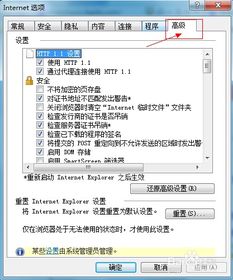 淘宝网页图片加载失败?快速解决指南!资讯攻略11-15
淘宝网页图片加载失败?快速解决指南!资讯攻略11-15 -
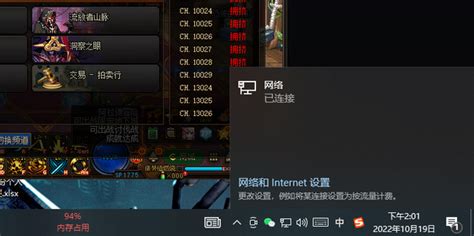 轻松解决DNF接受频道失败问题资讯攻略11-03
轻松解决DNF接受频道失败问题资讯攻略11-03 -
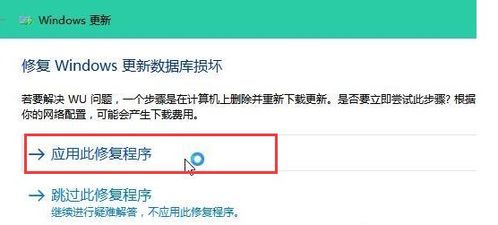 解决Win10更新失败的实用方法资讯攻略11-01
解决Win10更新失败的实用方法资讯攻略11-01 -
 解决DNF服务器连接失败的绝妙方法,让你重回游戏世界!资讯攻略12-05
解决DNF服务器连接失败的绝妙方法,让你重回游戏世界!资讯攻略12-05 -
 Win10远程连接失败?快速解决错误711!资讯攻略11-27
Win10远程连接失败?快速解决错误711!资讯攻略11-27 -
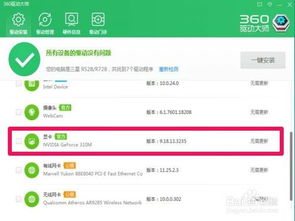 淘宝页面显示不正常该怎么办?资讯攻略10-30
淘宝页面显示不正常该怎么办?资讯攻略10-30